- โปรแกรมฟรี EaseUS
- Data Recovery Wizard Free
- Todo Backup Free
- Partition Master Free
Daisy updated on Sep 29, 2024 to การกู้คืนข้อมูล
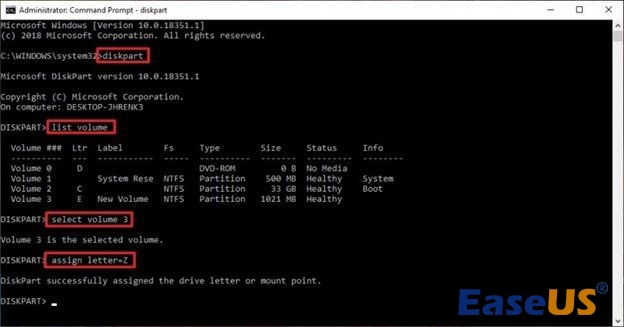
ขั้นตอนที่ 1. กด "Windows + R" เพื่อเปิดกล่อง "Run"
ขั้นตอนที่ 2 พิมพ์ diskmgmt.msc และกดปุ่ม "ตกลง" เพื่อเปิดการจัดการดิสก์
ขั้นตอนที่ 3 ค้นหาพาร์ติชั่นที่หายไปและพิจารณาขนาดของพาร์ติชั่น หลังจากนั้น พื้นที่พาร์ติชั่นที่ถูกลบไปจะถูกเรียกว่าพื้นที่ที่ไม่ได้รับการจัดสรร
ขั้นตอนที่ 4. ป้อน cmd ในตัวเลือกการค้นหา และเลือก "เรียกใช้ในฐานะผู้ดูแลระบบ" เพื่อเปิดหน้าต่างพรอมต์คำสั่ง
คุณเคยลบพาร์ติชั่นฮาร์ดไดรฟ์ของคุณโดยไม่ได้ตั้งใจหรือไม่ หากเป็นเช่นนั้น ให้ใจเย็นๆ ไว้ เพราะมีวิธีที่สะดวกในการ กู้คืนพาร์ติชั่นที่ถูกลบโดยใช้ CMD ก่อนหน้านั้น เรามาทำความเข้าใจกับความหมายของพาร์ติชั่นเพื่อดูรายละเอียดเพิ่มเติมกันก่อน
ภาพรวมของ CMD สำหรับการกู้คืนข้อมูลพาร์ติชั่นที่ถูกลบ
การแบ่งดิสก์หรือการแบ่งพาร์ติชันหมายถึงการสร้างพื้นที่หนึ่งพื้นที่หรือมากกว่านั้นในหน่วยเก็บข้อมูลรอง จากนั้นแต่ละพื้นที่สามารถจัดการได้ทีละพื้นที่ พื้นที่เหล่านี้เรียกว่า "พาร์ติชัน" ดังนั้น ทุกครั้งที่เกิดการสูญเสียพาร์ติชัน คุณต้องป้องกันไม่ให้อุปกรณ์จัดเก็บข้อมูลของคุณใช้ตารางพาร์ติชันสำหรับการสร้างใหม่ และป้องกันไม่ให้ฮาร์ดไดรฟ์ฟอร์แมตใหม่
คุณมาถูกที่แล้วหากคุณลบพาร์ติชันโดยไม่ได้ตั้งใจ! บทความนี้สาธิตวิธีที่มีประสิทธิภาพในการกู้คืนพาร์ติชันที่ถูกลบโดยใช้ คำสั่งซ่อมแซม และวิธีการทางเลือกอื่นๆ
วิธีการกู้คืนพาร์ติชั่นที่ถูกลบโดยใช้ CMD
พรอมต์คำสั่งมีเครื่องมือสำหรับดำเนินการงานต่างๆ รวมถึงการจัดการไฟล์ไดเรกทอรี สคริปต์การทำงาน และแม้แต่การปรับกระบวนการทำงานซ้ำๆ ให้มีประสิทธิภาพมากขึ้น พรอมต์คำสั่งเป็นเครื่องมือที่มีประสิทธิภาพสำหรับระบบปฏิบัติการ Windows ช่วยให้ลูกค้าสามารถสื่อสารกับระบบโดยใช้คำสั่ง CMD แบบข้อความผ่านอินเทอร์เฟซบรรทัดคำสั่ง องค์ประกอบหลักสี่ประการของพรอมต์คำสั่ง ได้แก่:
- แถบชื่อเรื่องของพรอมต์คำสั่ง
- หน้าต่างพร้อมท์คำสั่ง
- แถบเมนูพร้อมท์คำสั่ง
- การป้อนคำสั่งพร้อมท์
เพื่อให้คอมพิวเตอร์เริ่มบูตได้อย่างเหมาะสม เงื่อนไขหลักสองประการที่ต้องปฏิบัติตามคือ ต้องมีมาสเตอร์บูตเรกคอร์ดและความปลอดภัย และตารางพาร์ติชั่นที่มีอยู่ ซึ่งประกอบด้วยพาร์ติชั่นที่ทำงานอยู่อย่างน้อยหนึ่งพาร์ติชั่น
ในแง่ของ การกู้คืนพาร์ติชัน เราหมายถึงการกู้คืนพาร์ติชันทางกายภาพและเสมือน วัตถุประสงค์แรกคือการค้นหาข้อผิดพลาดและแก้ไขบน HDD ทำให้พาร์ติชันสามารถมองเห็นได้บนระบบปฏิบัติการอีกครั้ง วัตถุประสงค์หลังมีจุดมุ่งหมายเพื่อตรวจสอบพารามิเตอร์ที่สำคัญของพาร์ติชันที่เสียหายและแสดงเนื้อหาของพาร์ติชันนั้น
สงสัยว่าจะกู้คืนพาร์ติชั่นที่ถูกลบโดยใช้ CMD ได้อย่างไร? นี่คือขั้นตอนที่ต้องปฏิบัติตาม:
ขั้นตอนที่ 1. กด "Windows + R" เพื่อเปิดกล่อง "Run"
ขั้นตอนที่ 2 พิมพ์ diskmgmt.msc และกดปุ่ม "ตกลง" เพื่อเปิดการจัดการดิสก์
ขั้นตอนที่ 3 ค้นหาพาร์ติชั่นที่หายไปและพิจารณาขนาดของพาร์ติชั่น หลังจากนั้น พื้นที่พาร์ติชั่นที่ถูกลบไปจะถูกเรียกว่าพื้นที่ที่ไม่ได้รับการจัดสรร
ขั้นตอนที่ 4. ป้อน cmd ในตัวเลือกการค้นหา และเลือก "เรียกใช้ในฐานะผู้ดูแลระบบ" เพื่อเปิดหน้าต่างพรอมต์คำสั่ง
ขั้นตอนที่ 5. ในหน้าต่าง พิมพ์ diskpart และกดปุ่ม "Enter"
ขั้นตอนที่ 6. กดปุ่ม "Enter" บนคีย์บอร์ดหลังจากพิมพ์ list disk ตอนนี้คุณจะสังเกตเห็นพาร์ติชั่นทั้งหมดบนพีซี
ขั้นตอนที่ 7. พิมพ์ list volume แล้วกดปุ่ม "Enter"
ขั้นตอนที่ 8 เลือก ไดรฟ์ b และกดปุ่ม "Enter" จากแป้นพิมพ์ โดยที่ "b" หมายถึงหมายเลขพาร์ติชันที่สูญหาย พิมพ์ assign letter c และกดปุ่ม "Enter" โดยที่ "c" หมายถึงอักษรระบุไดรฟ์
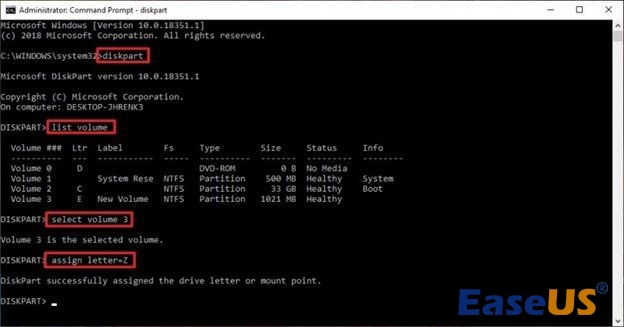
วิธีการกู้คืนพาร์ติชั่นที่ถูกลบโดยใช้ทางเลือก CMD ที่ดีที่สุด
นอกจากนี้ยังมีวิธีทางเลือกอีกหลายวิธีสำหรับการกู้คืนพาร์ติชันที่ถูกลบไป เนื่องจากคุณได้เรียนรู้ขั้นตอนการกู้คืนพาร์ติชันที่ถูกลบไปโดยใช้ CMD แล้ว คราวนี้มาเรียนรู้เกี่ยวกับทางเลือกสามทางกัน
วิธีแก้ปัญหาที่ 1. กู้คืนพาร์ติชั่นที่ถูกลบด้วย EaseUS Data Recovery Wizard
มีซอฟต์แวร์เฉพาะทางสำหรับการกู้คืนพาร์ติชั่นและไฟล์ที่สูญหาย ซึ่งอาจมาจากไดรฟ์จัดเก็บข้อมูล แฟลชไดรฟ์ ฮาร์ดไดรฟ์ภายนอก หรือพาร์ติชั่นอื่น ๆ ดังนั้นจึงแนะนำให้ใช้ EaseUS Data Recovery Wizard ซึ่งเป็นซอฟต์แวร์กู้คืนพาร์ติชั่นและข้อมูลทั่วไปที่สามารถกู้คืนไฟล์ได้มากกว่า 1,000 ไฟล์
เครื่องมือระดับมืออาชีพนี้ช่วยให้ กู้คืนข้อมูล CMD ได้อย่างรวดเร็วและปลอดภัยโดยไม่ส่งผลกระทบต่อข้อมูลที่บันทึกไว้ UI ที่ใช้งานง่ายช่วยให้คุณสามารถใช้ซอฟต์แวร์และดึงข้อมูลจากพีซี Windows ไดรฟ์ USB การ์ด SD และอื่นๆ ได้อย่างง่ายดาย จุดเด่นที่สำคัญของ EaseUS มีดังต่อไปนี้:
- ดึงข้อมูลที่ถูกจัดรูปแบบ ถูกลบ และไม่สามารถเข้าถึงได้ในสถานการณ์สูญเสียข้อมูลที่แตกต่างกัน
- กู้คืนเสียง ภาพถ่าย เพลง และอีเมลจากพื้นที่เก็บข้อมูลใดๆ
- แก้ไขเอกสารที่เสียหายอย่างมีประสิทธิภาพ
- กู้คืนข้อมูลจาก HDD , SDD, ถังขยะ, การ์ด USB และอื่นๆ
ขั้นตอนที่ 1. เลือกและสแกนพาร์ติชั่นที่สูญหาย
เปิดตัวช่วยกู้คืนข้อมูล EaseUS เลือก "พาร์ติชั่นที่สูญหาย" และคลิก "ค้นหาข้อมูลที่สูญหาย" เพื่อค้นหาข้อมูลที่สูญหายทั้งหมด หากมีพาร์ติชั่นที่สูญหายจำนวนมาก คุณสามารถระบุพาร์ติชั่นเหล่านั้นได้จากขนาดพาร์ติชั่น
หมายเหตุ: เนื่องจากระบบ Windows ไม่รองรับระบบไฟล์ Linux พาร์ติชัน Ext2 หรือ Ext3 จึงถูกจดจำว่าเป็นพาร์ติชันที่สูญหายโดยไม่มีอักษรไดรฟ์ในซอฟต์แวร์ หากคุณต้องการกู้คืนข้อมูลจากพาร์ติชัน Ext2/Ext3 คุณสามารถทำตามขั้นตอนเหล่านี้ได้

ขั้นตอนที่ 2. กรองผลลัพธ์การสแกน
เนื่องจากจะมีไฟล์ที่สแกนเป็นจำนวนมาก คุณสามารถเลือกหมวดหมู่ไฟล์เพื่อกรองอย่างรวดเร็ว เช่น รูปภาพ วิดีโอ เอกสาร เสียง และอื่นๆ หรือหากคุณจำชื่อไฟล์ได้ คุณสามารถค้นหาได้ในช่องค้นหาที่มุมขวาบน

ขั้นตอนที่ 3 ดูตัวอย่างและกู้คืนข้อมูลจากพาร์ติชั่นที่สูญหาย
ก่อนการกู้คืน คุณสามารถดูตัวอย่างไฟล์เพื่อให้แน่ใจว่าเป็นข้อมูลที่คุณต้องการ เลือกไฟล์ทั้งหมดที่คุณต้องการและคลิก "กู้คืน" เพื่อกู้คืน เลือกตำแหน่งจัดเก็บข้อมูล (รวมถึงที่จัดเก็บข้อมูลบนคลาวด์ เช่น OneDrive, Google Drive เป็นต้น) และคลิก "บันทึก" เพื่อบันทึกไฟล์ที่กู้คืนมา

หากคุณพบว่าซอฟต์แวร์ค้นหาข้อมูลระดับมืออาชีพนี้มีประโยชน์ โปรดดาวน์โหลดทันที นอกจากนี้ โปรดแชร์หน้านี้กับเพื่อน ๆ ของคุณบนโซเชียลมีเดียเพื่อให้เข้าถึงได้มากที่สุด
โซลูชันที่ 2: กู้คืนพาร์ติชั่นที่ถูกลบด้วย TestDisk
TestDisk เป็นเครื่องมือการกู้คืนข้อมูลฟรีและทรงพลังสำหรับการกู้คืนพาร์ติชั่นที่สูญหาย ถูกลบ และเสียหาย ทำตามขั้นตอนด้านล่างเพื่อกู้คืนพาร์ติชั่นที่ถูกลบด้วย TestDisk:
ขั้นตอนที่ 1. ดาวน์โหลด TestDisk เลือก Windows 64 บิตสำหรับพีซีระบบ 64 บิต และ Windows 32 บิตสำหรับอุปกรณ์ระบบ 32 บิต
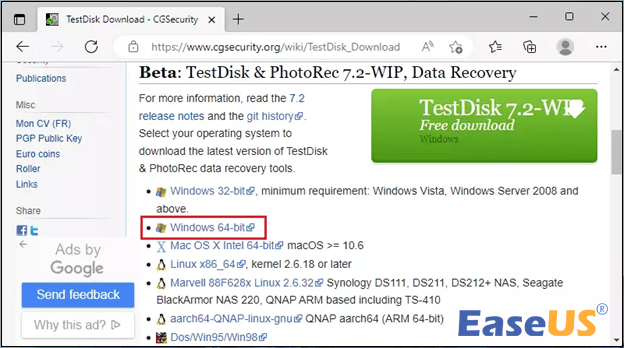
ขั้นตอนที่ 2. คลิก "ทั้งหมด" ในโฟลเดอร์ที่ดาวน์โหลดเพื่อนำไฟล์เก็บถาวรไปยังโฟลเดอร์ล่าสุด
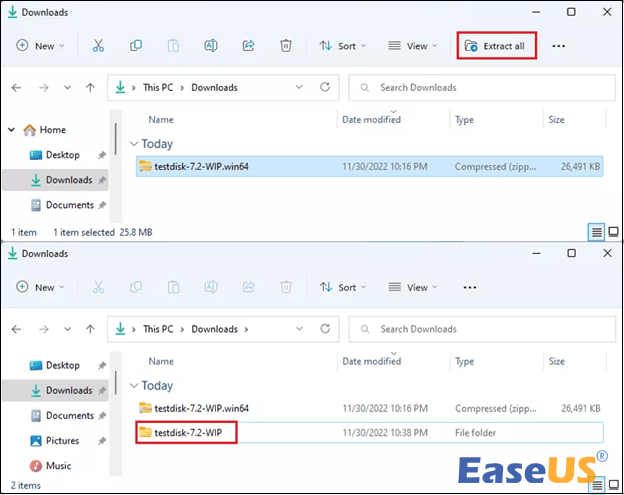
ขั้นตอนที่ 3 เปิดโฟลเดอร์ที่แตกไฟล์ออกมา ค้นหาโฟลเดอร์นั้น และดับเบิลคลิกที่ "testdisk_win.exe"
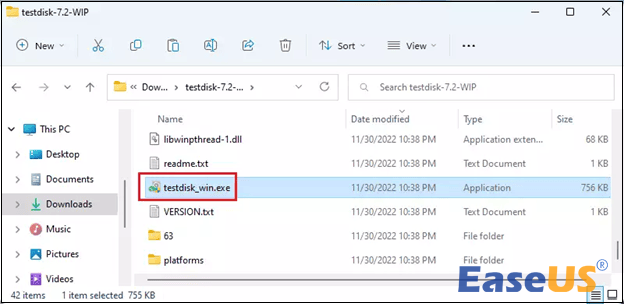
ขั้นตอนที่ 4. กดปุ่ม "ใช่" ทันที
ขั้นตอนที่ 5. เลือก “สร้าง” และกดปุ่ม “Enter”

ขั้นตอนที่ 6 ตอนนี้ HDD ทุกตัวจะแสดงขึ้นในอินเทอร์เฟซ สิ่งที่คุณต้องทำคือใช้ปุ่มลูกศรเพื่อเลือกดิสก์ที่สูญเสียพาร์ติชัน เมื่อเสร็จแล้วให้กดปุ่ม "Enter" เพื่อดำเนินการต่อ
ขั้นตอนที่ 7 โปรแกรมจะเลือกประเภทตารางพาร์ติชั่นที่ถูกต้อง โดยแสดงคำแนะนำและตัวเลือกเริ่มต้น เลือกประเภทตารางที่แสดงพร้อมท์ แล้วกด "Enter"
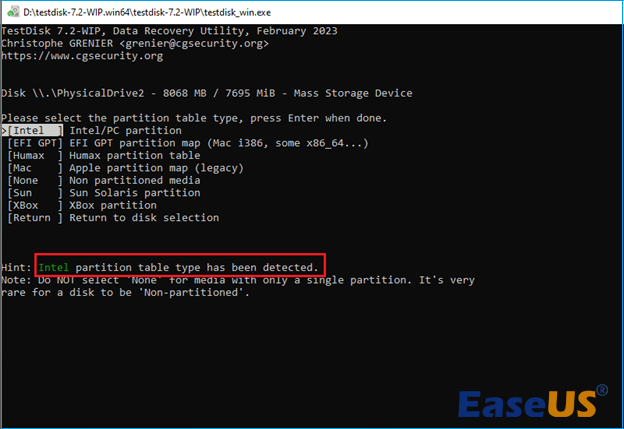
ขั้นตอนที่ 8 เมื่อต้องการเลือก “วิเคราะห์” ให้ใช้ปุ่มขึ้นและลง และสุดท้ายให้กด “Enter”
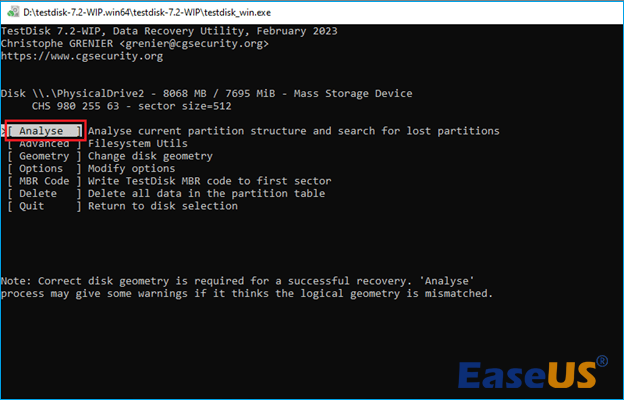
ขั้นตอนที่ 9 ข้อมูลที่แสดงคือโครงสร้างพาร์ติชั่นล่าสุด ตอนนี้เลือก "ค้นหาด่วน" ตามด้วย "Enter"
ขั้นตอนที่ 10. ใช้ปุ่มลูกศรเพื่อค้นหาพาร์ติชั่นที่ถูกลบ และกด "Enter"
ก่อนที่จะเข้าสู่พาร์ติชัน ต้องกด "P" เพื่อแสดงรายการไฟล์ที่เก็บไว้ในพาร์ติชันที่เลือก และกด "q" เพื่อกลับไปยังหน้าก่อนหน้า
ขั้นตอนที่ 11 ตอนนี้คุณสามารถกด "เขียน" เพื่อดึงพาร์ติชันคืน

ขั้นตอนที่ 12. กด "Y" เพื่อเขียนพาร์ติชัน
ขั้นตอนที่ 13 คลิก "ตกลง" เพื่อออก และรีสตาร์ทพีซีของคุณเพื่อยืนยันการเปลี่ยนแปลง
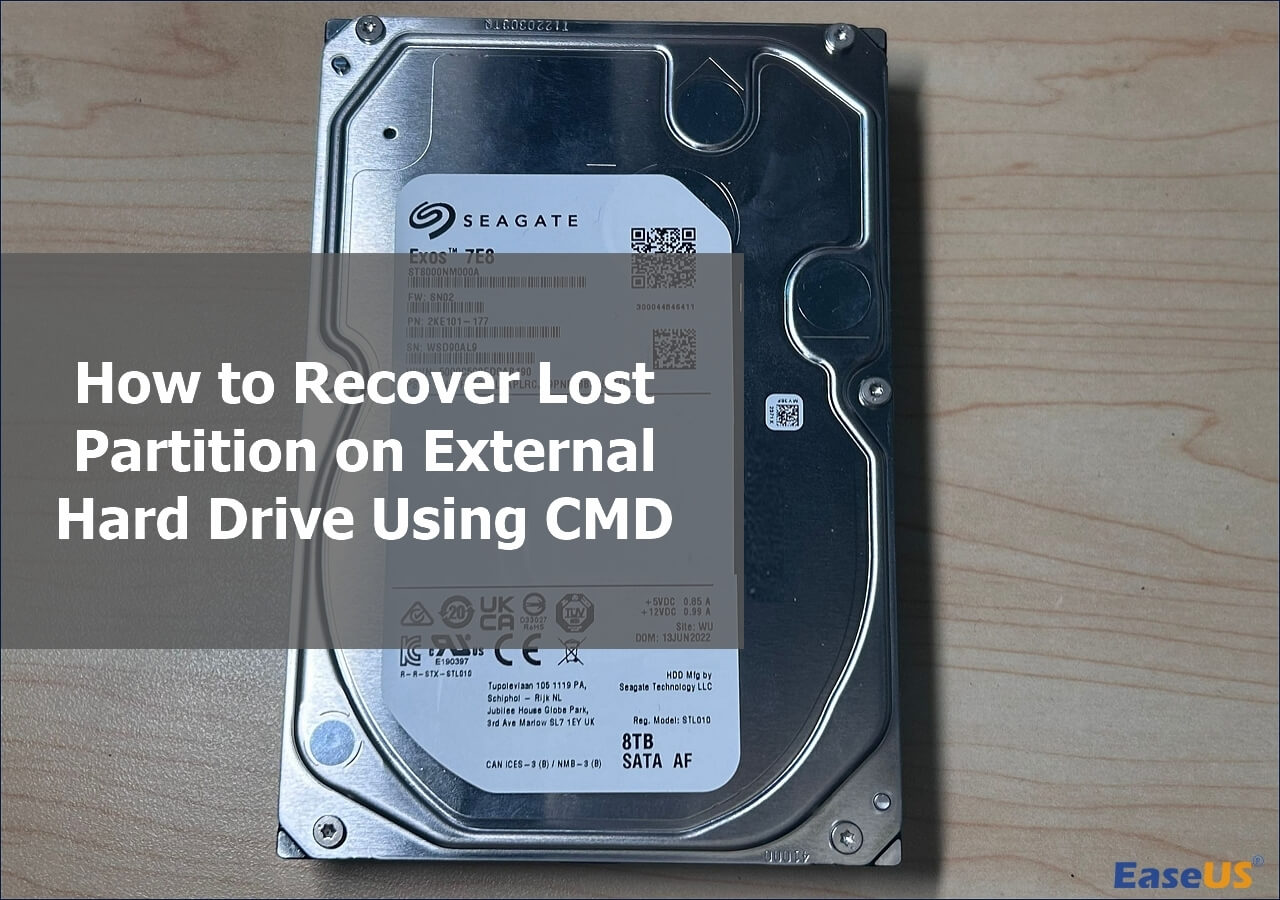
วิธีการกู้คืนพาร์ติชั่นที่สูญหายบนฮาร์ดไดรฟ์ภายนอกโดยใช้ CMD
อ่านบทความนี้ต่อไปเพื่อค้นพบขั้นตอนสำคัญในการกู้คืนพาร์ติชั่นที่สูญหายบน HDD ภายนอกด้วย EaseUS Data Recovery Wizard และ TestDisk อ่านเพิ่มเติม >>
หากคุณชอบขั้นตอนเหล่านี้ โปรดแชร์ข้อความนี้กับเพื่อน ๆ ของคุณบนโซเชียลมีเดีย
โซลูชันที่ 3: กู้คืนพาร์ติชั่นที่ถูกลบด้วยบริการกู้คืนข้อมูล
เมื่อคุณพยายามหลายครั้งเพื่อกู้ไฟล์ของคุณโดยใช้โปรแกรมแต่ล้มเหลว จะเป็นการดีที่สุดหากคุณสามารถเข้าถึง EaseUS Data Recovery Services หรืออีกวิธีหนึ่ง คุณควรปล่อยให้ผู้เชี่ยวชาญจัดการสถานการณ์การกู้คืนที่ซับซ้อนแทน ตัวอย่างเช่น การทำให้ไดรฟ์เสมือนเสียหาย การสูญเสียพาร์ติชัน การแบ่งพาร์ติชันใหม่เมื่อเกิดข้อผิดพลาด การฟอร์แมตไดรฟ์ใหม่ และดิสก์ RAW
ปรึกษาผู้เชี่ยวชาญด้านการกู้คืนข้อมูลของ EaseUS เพื่อรับบริการกู้คืนข้อมูลด้วยตนเองแบบตัวต่อตัว เราสามารถเสนอบริการต่อไปนี้หลังจากการวินิจฉัยฟรี
- ซ่อมแซมโครงสร้าง RAID ที่เสียหาย ระบบปฏิบัติการ Windows ที่ไม่สามารถบูตได้ และไฟล์ดิสก์เสมือนที่เสียหาย
- กู้คืน/ซ่อมแซมพาร์ติชั่นที่สูญหายและพาร์ติชั่นไดรฟ์ใหม่
- ยกเลิกการฟอร์แมตฮาร์ดไดรฟ์และซ่อมแซมไดรฟ์แบบดิบ (ไดรฟ์ที่เข้ารหัสด้วย Bitlocker)
- แก้ไขดิสก์ที่กลายเป็นพาร์ติชันที่ได้รับการป้องกันด้วย GPT
หากต้องการโซลูชันการกู้คืนข้อมูลด้วยตนเองแบบตัวต่อตัวในราคาประหยัด โปรดติดต่อผู้เชี่ยวชาญของ EaseUS data recovery ซึ่งให้บริการสนับสนุนสำหรับทุกประเทศ รวมถึงบริการกู้คืนข้อมูลในอเมริกา EaseUS Data Recovery Services ให้บริการดังต่อไปนี้:
- การกู้คืน RAID
- การซ่อมแซมระบบ
- การซ่อมแซมดิสก์
หากคุณมี HDD, เซิร์ฟเวอร์, USB, SSD หรือเดสก์ท็อปเสียหาย คุณสามารถใช้บริการกู้คืนข้อมูลของ EaseUS ได้วันนี้!
บรรทัดสุดท้าย
ฮาร์ดดิสก์ไดรฟ์เป็นตัวเลือกที่ดีสำหรับการจัดเก็บข้อมูล นอกจากนี้ ผู้ใช้ยังใช้ฮาร์ดดิสก์ไดรฟ์เป็นอุปกรณ์สำรองข้อมูลด้วย อย่างไรก็ตาม คุณอาจสูญเสียการเข้าถึงข้อมูลทั้งหมดในไดรฟ์ได้หากคุณทำพาร์ติชั่นฮาร์ดไดรฟ์หายหรือลบโดยไม่ได้ตั้งใจ โชคดีที่เทคนิคทั้งหมดที่กล่าวถึงในบทความนี้ช่วยให้คุณสามารถกู้คืนพาร์ติชั่นได้ ซอฟต์แวร์กู้คืนข้อมูล Windows ที่มีประสิทธิภาพ เช่น EaseUS Data Recovery Wizard สามารถกู้คืนพาร์ติชั่นที่ถูกลบไปได้อย่างรวดเร็ว
วิธีการกู้คืนพาร์ติชั่นที่ถูกลบโดยใช้ CMD คำถามที่พบบ่อย
ลองพิจารณาคำถามที่พบบ่อยด้านล่างนี้เพื่อความเข้าใจที่ดีขึ้น:
1. จะกู้คืนพาร์ติชั่นที่ถูกลบโดยใช้พรอมต์คำสั่งได้อย่างไร?
ส่วนที่ 2 ได้สาธิตวิธีการที่ถูกต้องในการกู้คืนพาร์ติชันที่ถูกลบโดยใช้ CMD ทำตามขั้นตอนเหล่านี้อย่างระมัดระวังเพื่อรับพาร์ติชันที่ถูกลบ
2. พาร์ติชั่นที่ถูกลบสามารถกู้คืนได้หรือไม่?
คุณสามารถกู้คืนพาร์ติชั่นที่ถูกลบไปได้อย่างรวดเร็ว โดยคุณต้องมีซอฟต์แวร์กู้คืนข้อมูลเฉพาะทางอย่าง EaseUS Data Recovery Wizard เพื่อกู้คืนพาร์ติชั่นที่สูญหายไป
3. จะกู้ข้อมูลที่สูญหายจากการใช้ diskpart clean โดยใช้ cmd ได้อย่างไร?
นี่คือขั้นตอนในการกู้ข้อมูลที่สูญหายโดยใช้คำสั่ง diskpart clean โดยใช้ cmd:
- หากต้องการเปิดหน้าต่าง Run ให้ใช้ปุ่ม "Windows + R"
- ค้นหาพาร์ติชั่นที่ถูกลบหรือสูญหายและจดบันทึกขนาดของพาร์ติชั่นนั้น
- ในช่องค้นหา พิมพ์ "cmd" จากนั้นเลือก "เรียกใช้ในฐานะผู้ดูแลระบบ"
- ในหน้าต่าง พิมพ์ "diskpart" และกด "Enter"
- หลังจากพิมพ์ "รายการดิสก์" แล้วกด "Enter"
4. วิธีการกู้คืนไฟล์ที่ถูกลบออกจากฮาร์ดไดรฟ์โดยใช้ CMD?
นี่คือขั้นตอนการกู้คืนไฟล์ที่ถูกลบจาก HDD โดยใช้ CMD:
- กดปุ่ม "Start" และพิมพ์ “cmd”
- ค้นหา "Command Prompt" และเลือก "เรียกใช้ในฐานะผู้ดูแลระบบ" เพื่อเปิดใช้งาน
- ป้อน chkdsk E:/f (โดยที่ "E" คืออักษรไดรฟ์ของคุณ) และกด Enter
- ใส่ attrib -h -r -s /s /d E:* ไว้ตรงนั้น
บทความที่เกี่ยวข้อง
-
รหัสทดลองใช้งาน EaseUS ฟรี: รับรหัสลิขสิทธิ์ EaseUS Data Recovery Wizard ฟรี
![author icon]() Daisy/2024-09-13
Daisy/2024-09-13 -
วิธีการกู้คืนรูปภาพที่ถูกลบจากกล้อง Fujifilm | การกู้คืนรูปภาพ Fujifilm
![author icon]() Daisy/2024-09-23
Daisy/2024-09-23
-
Discord ไม่เปิด ติดขัด หรือไม่ตอบสนองเมื่อเริ่มต้น
![author icon]() Daisy/2024-09-19
Daisy/2024-09-19 -
ตัวช่วยกู้คืนข้อมูล EaseUS ติดขัดหรือคุณได้รับข้อความแสดงข้อผิดพลาด? แก้ไขได้ที่นี่!
![author icon]() Daisy/2024-10-09
Daisy/2024-10-09
EaseUS Data Recovery Wizard
กู้คืนข้อมูลที่ถูกลบได้อย่างมีประสิทธิภาพ รวมกู้คืนข้อมูลจากฮาร์ดไดรฟ์ (hard drives) ที่เสียหายหรือถูกฟอร์แมต (format)
ดาวน์โหลดสำหรับ PCดาวน์โหลดสำหรับ Mac
